(1)“十四五”职业教育国家规划教材
(2)249个实例的素材和效果文件
(3)175个微课视频
(4)10章精美详尽PPT课件
(5)10章完整备课教案
(6)395道模拟试题
(7)460个Word Excel PPT办公模板
Excel常用函数功能速查表
Office常用快捷键表
¥49.80
¥42.33
(8.5 折)
- 54908 Office 2016办公应用立体化教程(微课版)-PPT课件.rar下载 902
- 54908 Office 2016办公应用立体化教程(微课版)-教学大纲.rar下载 478
- 54908 Office 2016办公应用立体化教程(微课版)-教学教案.rar下载 681
- 54908 Office 2016办公应用立体化教程(微课版)-素材文件(教材同步).rar下载 892
- 54908 Office 2016办公应用立体化教程(微课版)-效果文件(教材同步).rar下载 796
- 54908 Office 2016办公应用立体化教程(微课版)-题库软件.rar下载 474
- 54908 Office 2016办公应用立体化教程(微课版)-拓展资源.rar下载 423
- 54908 Office 2016办公应用立体化教程(微课版)-微课链接.csv下载 196
教学资源仅供教师教学使用,转载或另作他用版权方有权追究法律责任。
内容摘要
Office是现代办公的基础软件,广泛应用于各行各业,其中Office 2016是目前办公中较常用的一个版本,具有操作简单、功能强大等优点。本书讲解Office 2016办公软件中Word 2016文档编辑软件、Excel 2016表格编辑软件、PowerPoint 2016幻灯片制作软件3个常用组件的使用。
本书由浅入深、循序渐进地进行讲解,采用情景导入案例讲解软件知识,然后通过“项目实训”和“课后练习”加强读者对学习内容的掌握,最后通过“技巧提升”来强化读者的综合学习能力,加深对软件的认知。全书采用大量的案例和练习,着重于对读者实际应用能力的培养,并将职业场景引入课堂案例,让读者进入工作的场景。
本书适合作为高等院校计算机办公相关课程的教材,也可作为各类社会培训学校相关课程的教材,还可供Office办公软件初学者自学。
目录
读者评论
作者介绍
徐栋,副教授,日照职业技术学院会计学院副院长,优秀教育工作者。山东省精品资源共享课《Excel在会计中的应用》负责人,作为主要成员参与5门省级精品课程建设。主编教材4部,发布论文10余篇,主持和参与省级科研项目9项。2018年获职业教育国家级教学成果二等奖、全国统计职业教育教学成果一等奖,2017年获中国轻工业职业教育教学成果二等奖。指导学生技能大赛并获全国一等奖、二等奖。
相关技术
同系列书
-
网页设计与制作立体化教程(Photoshop+Dreamweaver+Flash CS6)(微课版)
Photoshop+Dreamweaver+Flash”3个软件是主流的网页设计“三剑客”,它们广泛应用于网页...
¥49.80
相关图书
-
AIGC高效办公:PowerPoint 2019多媒体课件制作(微课版)
本书结合 AIGC 工具和 PowerPoint 插件,讲解使用 PowerPoint 2019 制作多媒体课...
¥49.80










 京公网安备 11010602100287
京公网安备 11010602100287

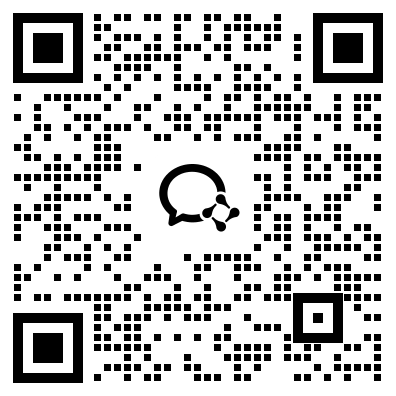


我要评论